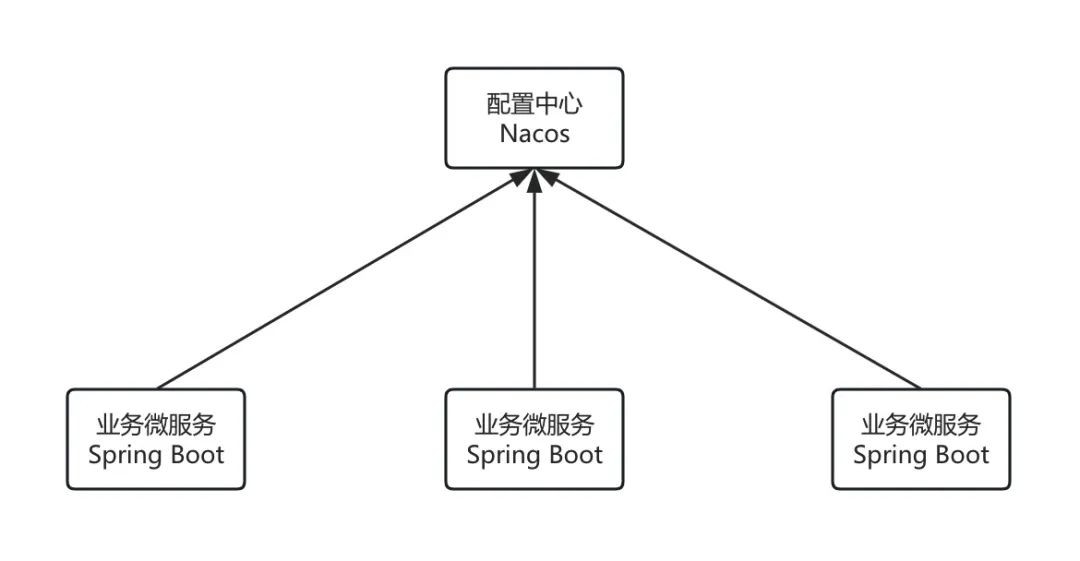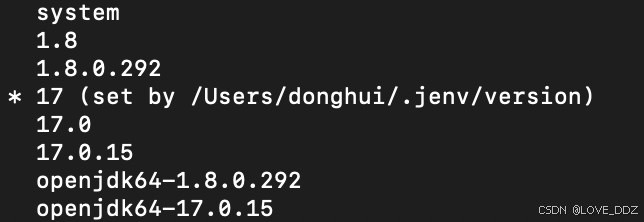看代码的遇见子类或者接口的实现时,如果有个类图工具就能让我们层次和关系一目了然,如果您的IDE是IntelliJ IDEA,推荐使用其自带的类图功能;
工具版本
社区版不带类图功能,所以请使用完整版,以下是我用的版本信息:
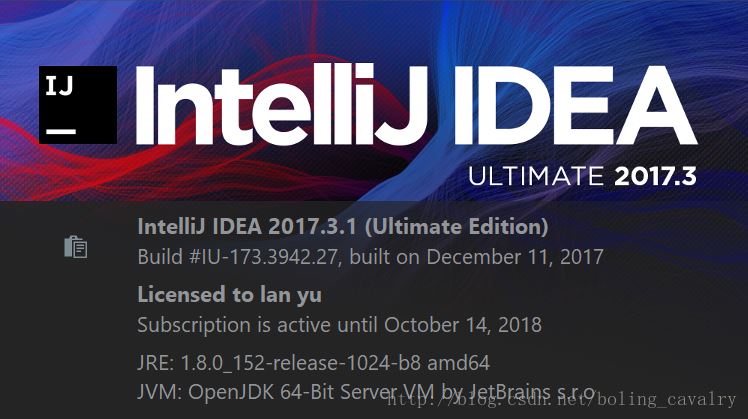
使用类图功能
以Spring源码的工程为例,假设我已经打开了ApplicationContext.java,在这个类的大括号内的区域点击右键,选择Diagrams -> Show Diagram,即可打开类图,如下图红框所示:
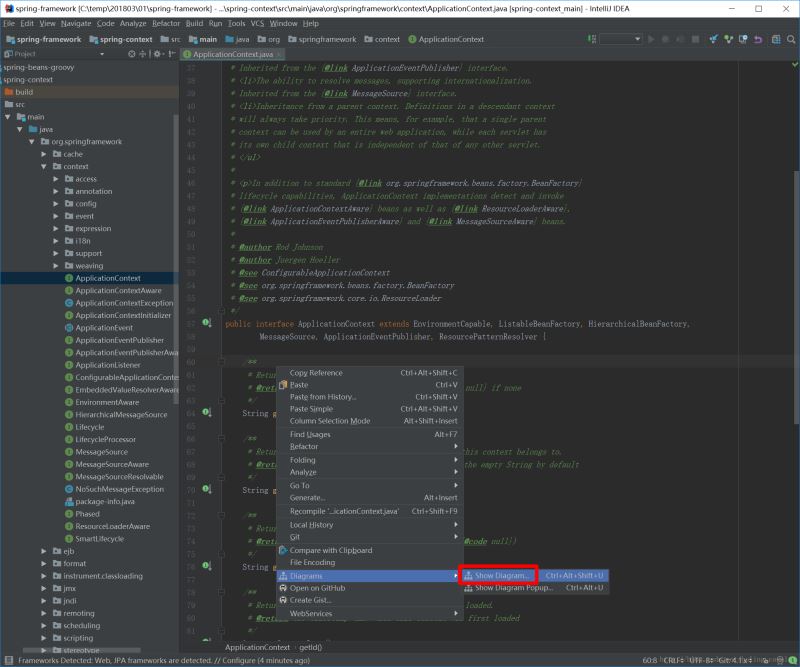
打开的效果如下图所示:
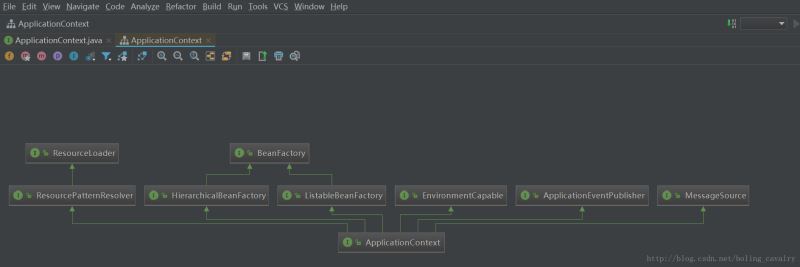
ApplicationContext.java的继承关系一目了然;
调整布局
在类图上点击右键,选择"Layout",在子菜单中可以调整排列效果,如下图:
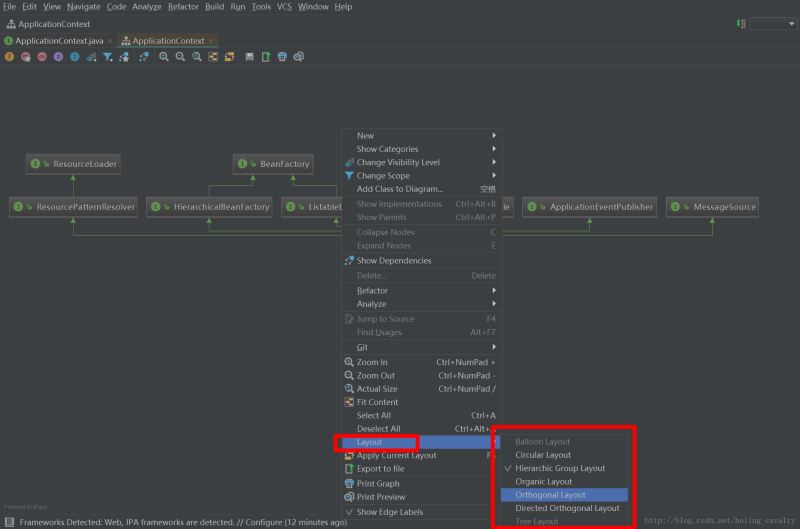
您可以选择一种适合自己的排列布局,例如“Orthogonal Layout”的效果如下图:
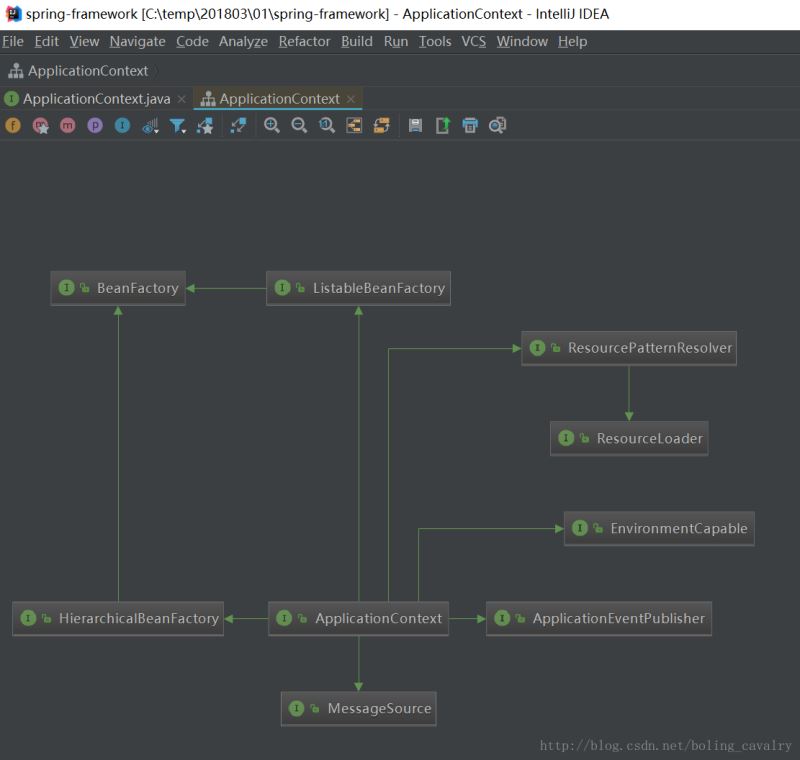
如下图,点击红框中的按钮,可以看到类或者接口的方法信息,另外绿框中的按钮也比较实用,当我们对图像做过方法或者缩小后,可能字体会不清晰,这时点绿框中的按钮就会回到原始比例,此时字体就清晰了:
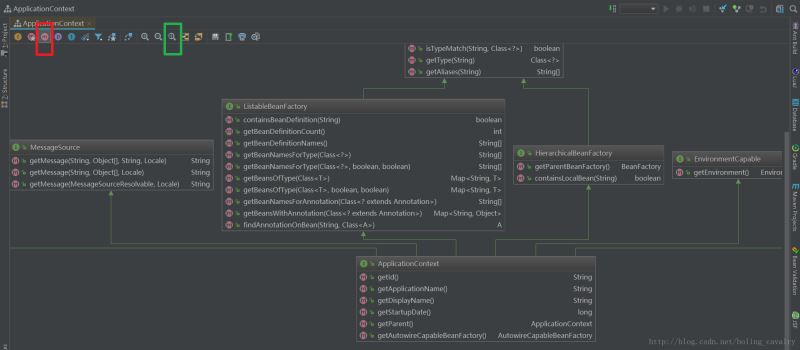
在类上点击右键,选择“Show Implementations”可以看到此类的实现或继承,如下图:
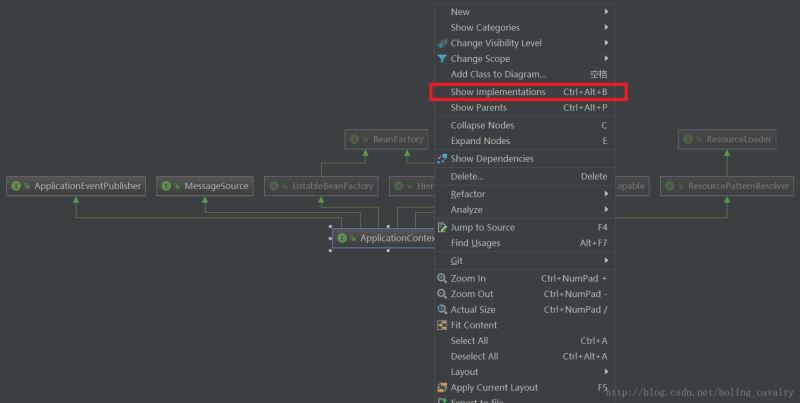
如果想看类图中某个类的源码,点击该类后按下“F4”键即可;
原文链接:https://blog.csdn.net/boling_cavalry/article/details/79418823
相关文章